Windows 11 网卡MAC地址 | 机器地址 | 网络地址 为 0 | 00-00-00-00-00-00?手动修复……
Posted 紫郢剑侠
tags:
篇首语:本文由小常识网(cha138.com)小编为大家整理,主要介绍了Windows 11 网卡MAC地址 | 机器地址 | 网络地址 为 0 | 00-00-00-00-00-00?手动修复……相关的知识,希望对你有一定的参考价值。
一位同事反映,他的电脑今天上班开机无法上网,上周末还正常,请我帮忙检修。
该同事的电脑安装的是Windows 11,检查网络连接的详细信息,发现IP地址、网关、DNS参数都正常,但物理地址为00-00-00-00-00-00。
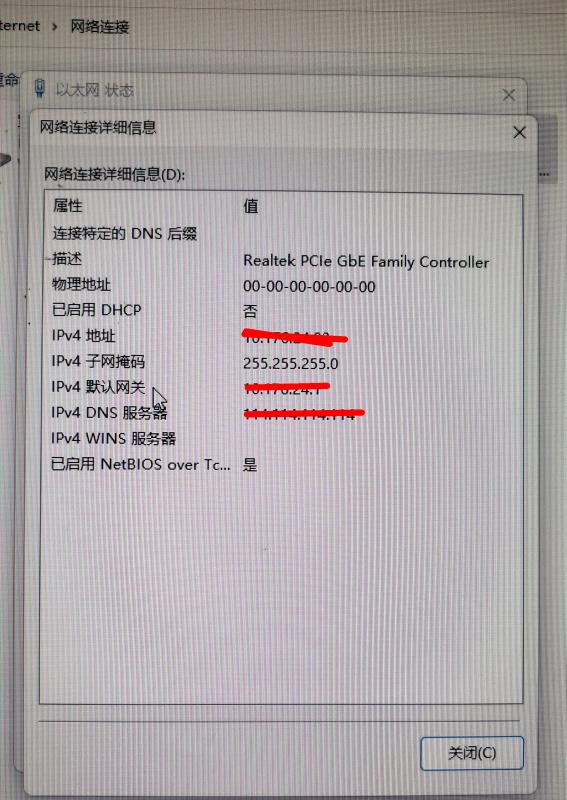
另外同事的电脑居然同时安装了奇虎的360安全卫士和腾讯的电脑管家,这两个都要掌控系统大权,容易发生冲突,一般安装其中一个就行了。
感觉似乎是系统在启动过程中由于某些原因从bios或注册表中获取网卡MAC地址没有成功。
先重启电脑看看,不料重启电脑来个蓝屏。
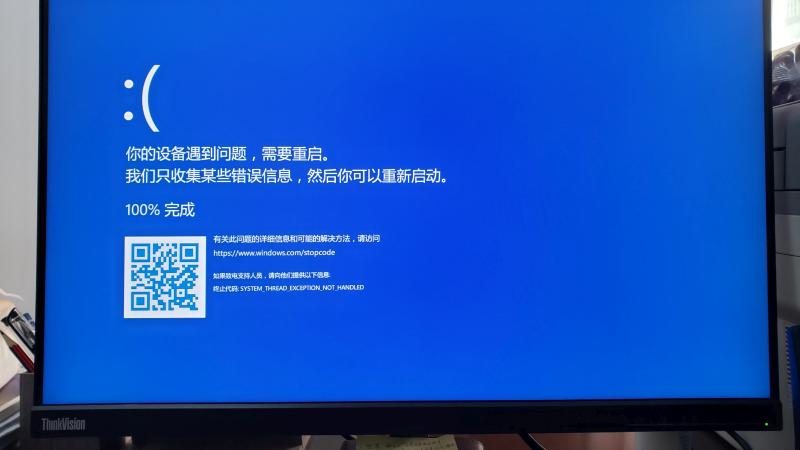
再次重启电脑,进入桌面,检查系统日志,发现有不少错误和警告信息,如
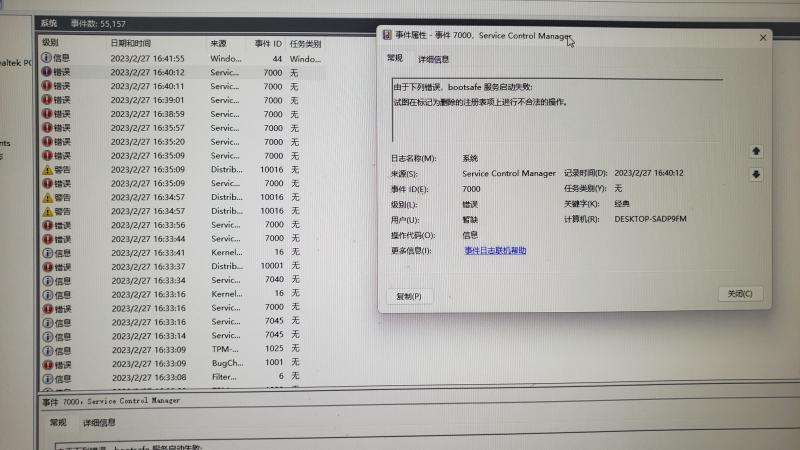
由于下列错误,bootsafe服务启动失败:
试图在标记为删除的注册表项上进行不合法的操作。
开机进入bios设置程序应该可以查到 网卡MAC地址,不过之前同事做电脑安全检查时用SysInfo保存有检测记录,其中就有网卡MAC地址。
要修改网卡的物理地址,除了通过注册表进行修改,我们还可以通过网卡的属性来修改。
右击桌面右下角网络图标,选择“打开网络和共享中心”,点击“更改适配器设置”或“更改适配器选项”。
右击有问题的乙太网图标,选择“属性”。

点击“配置”按钮,打开网卡属性窗口,在左边列表中找到“网络地址”或“Network Address”并点击:
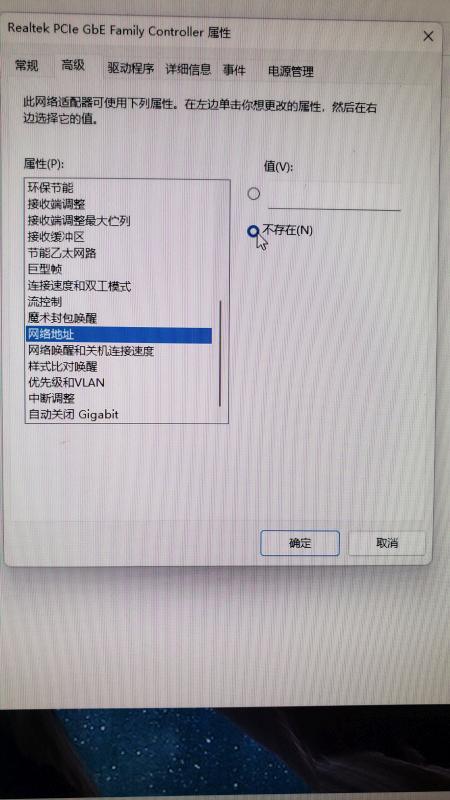
在窗口右侧可以看到该项的值为“不存在”。
点击并输入网卡MAC地址。假如原来的网卡MAC地址是:AA-BB-CC-DD-EE-FF,那么就输入AABBCCDDEEFF。
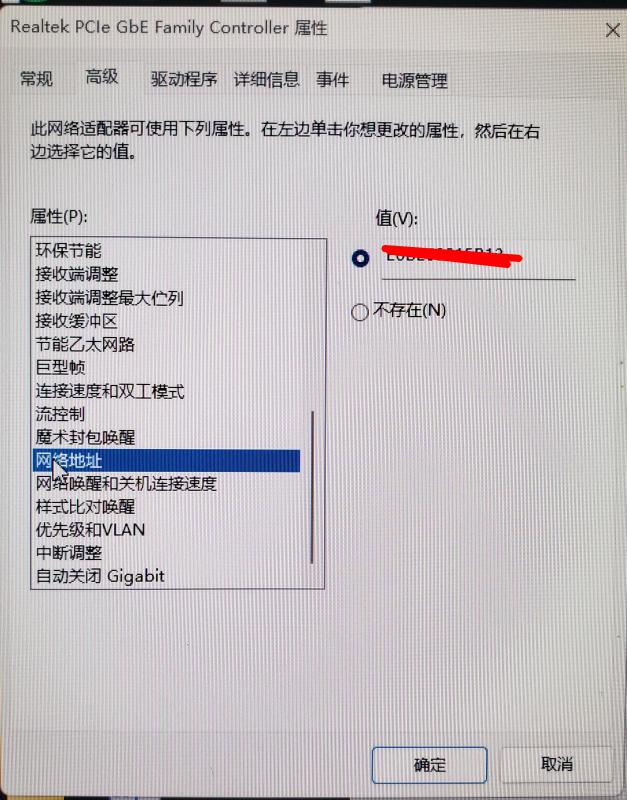
然后点击“确定”按钮两次,电脑就可以正常上网了。
重启电脑测试,电脑仍能正常上网,问题解决了。
BTW,吐槽微软对Windows中的一些名词使用得不够统一,比如MAC地址,在某些地方表述为“机器地址”,在某些地言又写成“网络地址”,脑乱……
以上是关于Windows 11 网卡MAC地址 | 机器地址 | 网络地址 为 0 | 00-00-00-00-00-00?手动修复……的主要内容,如果未能解决你的问题,请参考以下文章